Karta SD to skrót od bezpiecznej karty cyfrowej. Karty SD można używać do przechowywania i przesyłania danych cyfrowych dostępnych dla różnych urządzeń przenośnych. Może się jednak pojawić problem „Karta SD jest pusta lub ma nieobsługiwany system plików”. W takim przypadku powinieneś użyć narzędzia przede wszystkim do przywrócenia cennych danych i możesz wypróbować kilka metod opisanych w tym poście, jak naprawić błąd nieobsługiwana karta SD krok po kroku.
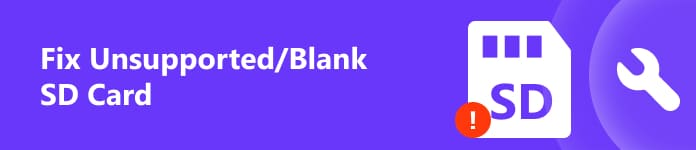
- Część 1. Co oznacza „pusta lub nieobsługiwana karta SD”.
- Część 2. Jak naprawić nieobsługiwaną kartę SD
- Część 3. Często zadawane pytania dotyczące nieobsługiwanej lub pustej karty SD
Część 1. Co oznacza „pusta lub nieobsługiwana karta SD”.
Gdy „Karta SD jest pusta lub ma nieobsługiwany system plików”. na telefonie z Androidem pojawia się komunikat, możesz się zastanawiać, co jest przyczyną tego błędu. Istnieje wiele przyczyn tego błędu. Aby zaoszczędzić czas i energię, zajmiemy się kilkoma typowymi sytuacjami.
• Niebezpieczne wyodrębnianie — jeśli wyjmiesz lub wyjmiesz kartę SD w niegrzeczny sposób, bez wyłączania urządzenia, może pojawić się ten komunikat o błędzie.
• Infekcja wirusowa – upewnij się, że używasz karty SD na prywatnym i bezpiecznym urządzeniu. W przeciwnym razie Twoja karta SD może zostać zainfekowana wirusem.
• Nieobsługiwane systemy plików RAW — po podłączeniu karty SD do innego urządzenia korzystającego z niezgodnego systemu plików może pojawić się ten komunikat o błędzie.
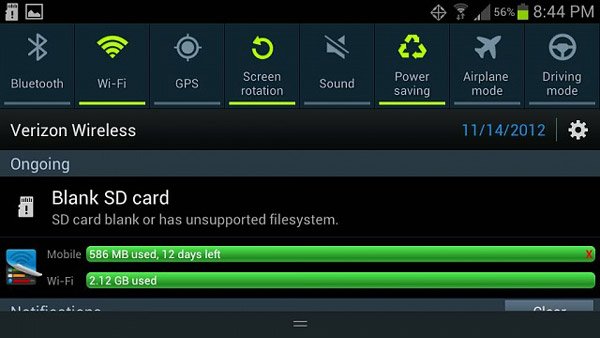
Część 2. Jak naprawić nieobsługiwaną kartę SD
Bonus: odzyskaj dane z nieobsługiwanej karty SD
Przede wszystkim musisz przywrócić cenne dane z nieobsługiwanej karty SD Apeaksoft Data Recovery. Profesjonalne oprogramowanie może pomóc w odzyskaniu różnych danych z nieobsługiwanej lub pustej karty SD z dużymi możliwościami.

4,000,000 + Pliki do pobrania
Odzyskaj różne typy danych z nieobsługiwanej karty SD lub nawet uszkodzonej karty SD.
Dostępne dla nieobsługiwanych kart SD prawie wszystkich marek i typów.
Możesz zapisać zeskanowane projekty w plikach SPF, aby w dowolnym momencie odzyskać potrzebne pliki.
Kompatybilny zarówno z systemem Windows, jak i Mac OS.
Krok 1 Pobierz i zainstaluj, klikając powyższy przycisk na swoim komputerze. Podłącz kartę SD do komputera za pomocą czytnika kart.
Krok 2 Typ danych możesz sprawdzić w głównym interfejsie. Następnie należy wybrać Dyski wymienne do skanowania danych. Kliknij Scan przycisk, aby kontynuować.

Krok 3 Poczekaj na zakończenie procesu, możesz zaznaczyć typ danych, który chcesz odzyskać z karty SD. Następnie możesz kliknąć przycisk Recover przycisk, aby przywrócić dane na komputerze.

Jeśli przywróciłeś dane z nieobsługiwanej karty SD, możesz dowiedzieć się, jak naprawić nieobsługiwaną kartę SD bez formatowania w systemie Android i naprawić nieobsługiwaną kartę SD w Samsungu za pomocą formatowania.
1. Uruchom ponownie urządzenie z Androidem
Ponowne uruchomienie urządzenia z Androidem może być najprostszym sposobem, gdy chcesz naprawić nieobsługiwaną kartę SD bez formatowania.
Krok 1 Naciśnij i przytrzymaj przycisk Power przycisk, aż zobaczysz ekran menu rozruchu.
Krok 2 Stuknij Wyłączanie zasilania kontynuować. Jeśli tam jest restart or Reboot opcję, możesz ją dotknąć i bezpośrednio ponownie uruchomić urządzenie z Androidem.
Krok 3 Poczekaj na zakończenie procedury. Następnie możesz długo nacisnąć Power przycisk, aby zakończyć proces ponownego uruchamiania. Możesz nauczyć się innych sposobów uruchom ponownie telefon z Androidem tutaj.

2. Użyj polecenia CHKDSK
Możesz dowiedzieć się, jak naprawić nieobsługiwaną kartę SD bez utraty danych, korzystając z wbudowanego narzędzia CHKDSK w systemach operacyjnych Windows.
Krok 1 Podłącz kartę SD do komputera z systemem Windows za pomocą czytnika kart. Znajdź i zapamiętaj literę dysku na karcie SD Zarządzanie dysku.
Krok 2 Wchodzę cmd do menu wyszukiwania i kliknij Uruchom jako administrator przycisk, aby kontynuować.
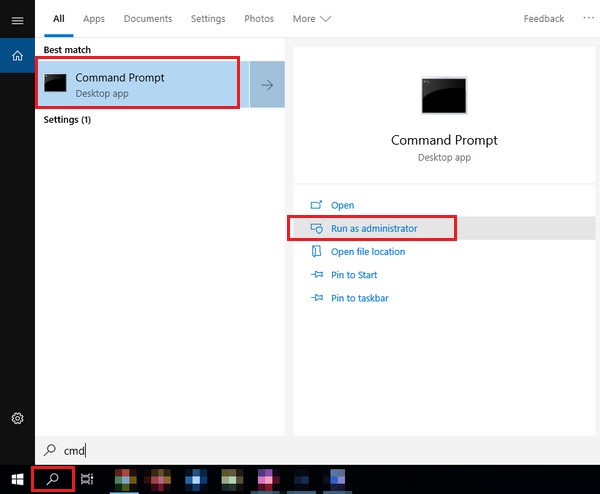
Krok 3 Wchodzę chkdsk [litera dysku karty SD] / f i naciśnij Wchodzę klucz, aby naprawić nieobsługiwaną/pustą kartę SD.

3. Sformatuj kartę SD w systemie Android
Jeśli nie możesz naprawić komunikatu „Karta SD jest pusta lub ma nieobsługiwany system plików”. błąd w przypadku powyższych metod, możesz sformatuj kartę SD bezpośrednio, aby naprawić nieobsługiwaną kartę SD w telefonie Samsung i innych telefonach z systemem Android.
Krok 1 Włóż kartę SD do telefonu z Androidem. Otworzyć Ustawienia aplikacji, aby kontynuować.
Krok 2 Nawigować do Magazynowanie i dotknij go. Stuknij sekcję karty SD i wybierz Sformatuj kartę SD.

Część 3. Często zadawane pytania dotyczące nieobsługiwanej lub pustej karty SD
Jak wykonać kopię zapasową nieobsługiwanej karty SD?
Możesz użyć narzędzia innej firmy o nazwie Apeaksoft Android Data Backup & Restore aby jednym kliknięciem wykonać kopię zapasową nieobsługiwanej karty SD. Aby uniknąć przypadkowych awarii urządzeń i kart SD, na wszelki wypadek należy regularnie tworzyć kopie zapasowe plików i różnych danych cyfrowych, korzystając z tego potężnego oprogramowania.
Jak naprawić nieobsługiwaną kartę SD firmy Samsung?
Najpierw możesz kilka razy ponownie włożyć kartę SD do telefonu Samsung, aby sprawdzić, czy problem został rozwiązany. Jeśli ta metoda nie zadziała, możesz sformatować nieobsługiwaną kartę SD bezpośrednio w telefonie Samsung.
Jak zapobiec sytuacji, w której moja karta SD stanie się nieobsługiwana lub pusta?
Powinieneś bezpiecznie wysunąć kartę SD i upewnić się, że urządzenia, które chcesz podłączyć, są bezpieczne i wolne od wirusów. Poza tym możesz wykonaj kopię zapasową karty SD regularnie za pomocą niektórych narzędzi zapobiegających utracie danych.
Wnioski
Możesz się uczyć jak naprawić nieobsługiwaną kartę SD bez/z formatowaniem z tego postu. Co więcej, możesz uzyskać dostęp do jednego narzędzia o nazwie Apeaksoft Data Recovery, aby bez wysiłku przywrócić dowolne dane z nieobsługiwanej karty SD.








